Điện thoại Android không nhận cuộc gọi? Dưới đây là 10 cách khắc phục để thử
Bài học chính
Có thể phạm vi phủ sóng mạng kém cũng như việc kích hoạt Chế độ trên máy bay hoặc Không làm phiền (DND) trên thiết bị Android có thể dẫn đến mất chức năng cuộc gọi. Để lấy lại kết nối, có thể cần phải xác minh và hủy kích hoạt các cài đặt này.
Bật hoặc tắt thẻ SIM của bạn có thể giải quyết mọi sự cố liên quan đến mạng hoặc chính thẻ SIM. Để thực hiện hành động này, hãy sử dụng tùy chọn quản lý thẻ SIM trong menu cài đặt của thiết bị.
Vui lòng tắt mọi tùy chọn gọi qua Wi-Fi đang hoạt động trên thiết bị của bạn cũng như xác minh rằng các tính năng chuyển tiếp và chặn cuộc gọi đã được định cấu hình chính xác. Việc khởi động lại hoàn toàn thiết bị di động của bạn hoặc thực hiện thiết lập lại mạng có thể cung cấp hỗ trợ bổ sung để giải quyết vấn đề này.
Nếu thiết bị Android của bạn không thể nhận cuộc gọi đến, điều này có thể là do vùng phủ sóng mạng không đủ. Tuy nhiên, nếu bạn có thể thực hiện các cuộc gọi đi nhưng không thể nhận chúng, điều này có thể là do tính năng Chế độ trên máy bay và Không làm phiền (DND) đang hoạt động, cài đặt mạng được định cấu hình không đúng hoặc hệ điều hành thiết bị đã lỗi thời.
Tài nguyên toàn diện này xem xét các yếu tố khác nhau có thể góp phần khiến thiết bị Android không thể nhận cuộc gọi đến cũng như một loạt các biện pháp khắc phục tiềm năng để giải quyết vấn đề phổ biến này.
Tắt chế độ trên máy bay
Ở trạng thái Chế độ trên máy bay, hệ điều hành Android sẽ tạm dừng khả năng truy cập vào mạng di động và ngăn chặn việc truyền dữ liệu. Sự hiện diện của biểu tượng máy bay trong thanh trạng thái của thiết bị đóng vai trò là dấu hiệu trực quan cho thấy chế độ này đang được kích hoạt. Hơn nữa, chỉ báo cường độ tín hiệu mạng sẽ biến mất khi kích hoạt Chế độ trên máy bay. Điều cần thiết là phải xác minh xem người dùng có vô tình hay vô tình sử dụng Chế độ trên máy bay và sau đó bỏ qua việc đó hay không. Việc tắt tính năng này sẽ khôi phục kết nối mạng cho các thiết bị Android.
Xin lưu ý rằng quy trình truy cập tùy chọn nhà phát triển có thể khác nhau tùy theo nhà sản xuất điện thoại di động cụ thể. Các hướng dẫn tiếp theo chỉ áp dụng cho các thiết bị tương thích với giao diện One UI của Samsung.
Để tắt Chế độ trên máy bay:
Vui lòng vuốt xuống hoặc điều hướng đến ứng dụng “Cài đặt” và truy cập tùy chọn “Kết nối” để tìm menu Cài đặt nhanh.
Vui lòng bật công tắc để tắt chế độ trên máy bay bằng cách chọn nó trong cài đặt thiết bị của bạn hoặc thông qua một phím tắt cụ thể nếu có và xác nhận rằng bạn đã tắt thành công tính năng này.
Khi tắt chức năng của thiết bị, màn hình viễn thông di động nằm ở phía trên màn hình, thường được gọi là thanh trạng thái, sẽ hiển thị chỉ báo biểu thị cường độ tín hiệu của các mạng không dây khả dụng trong phạm vi gần.
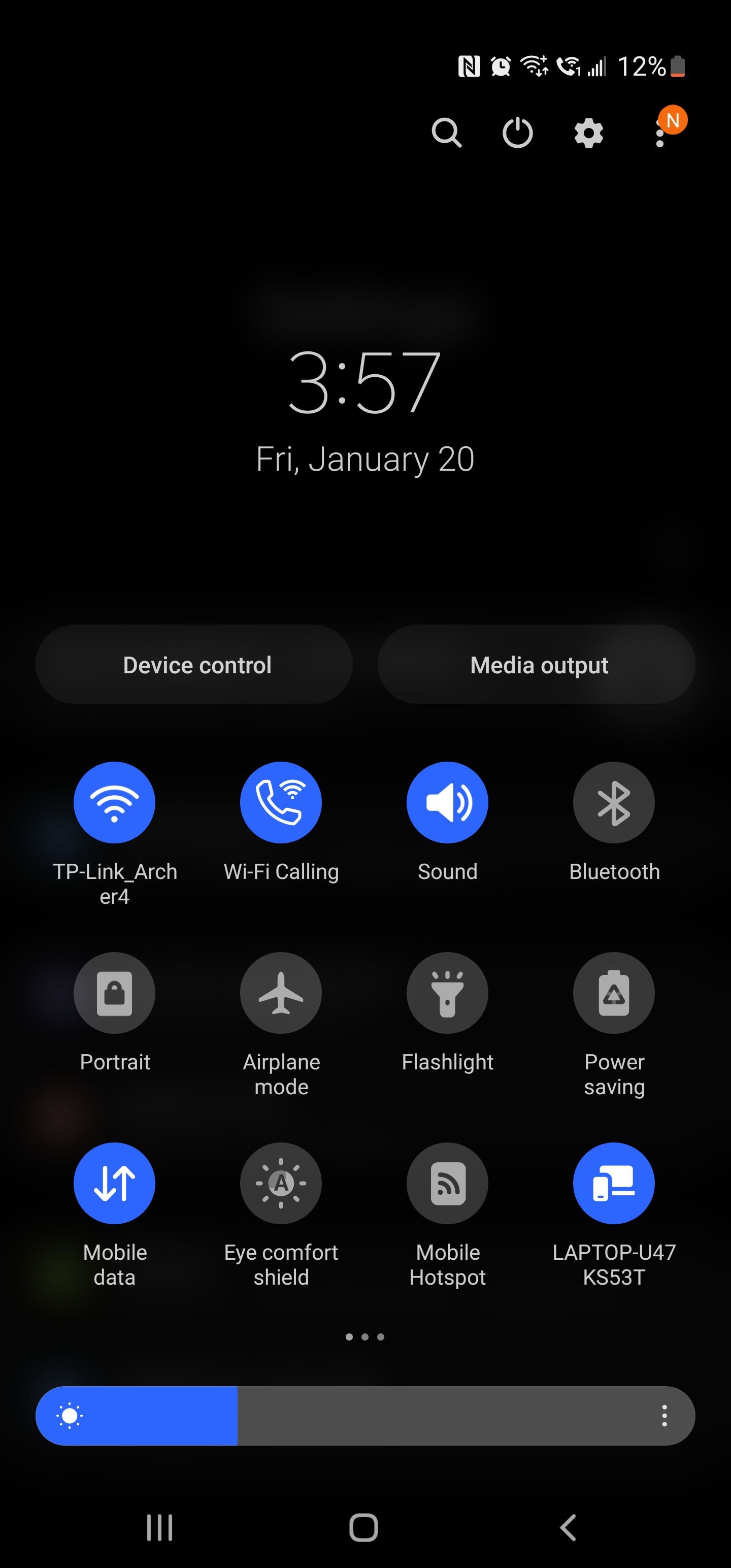
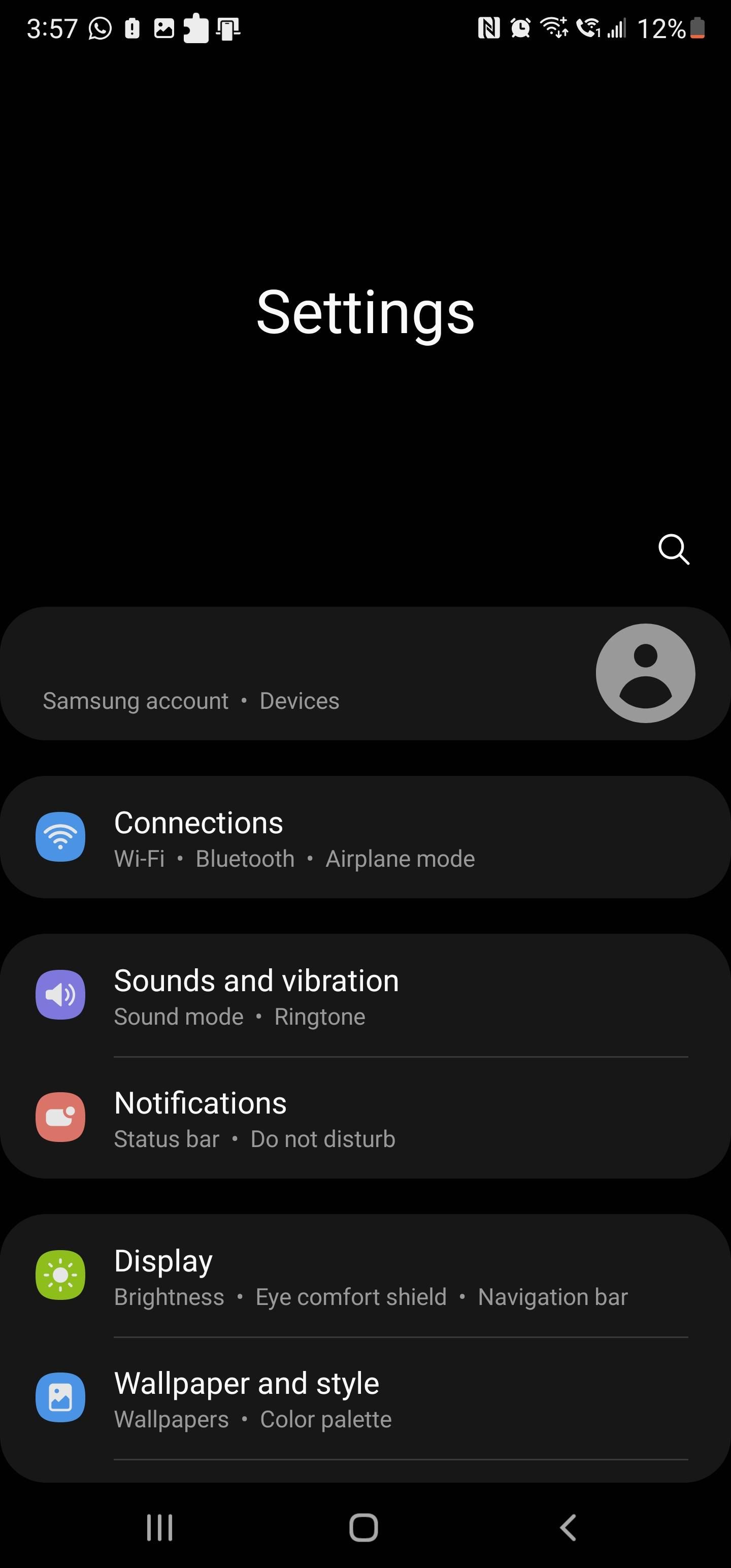
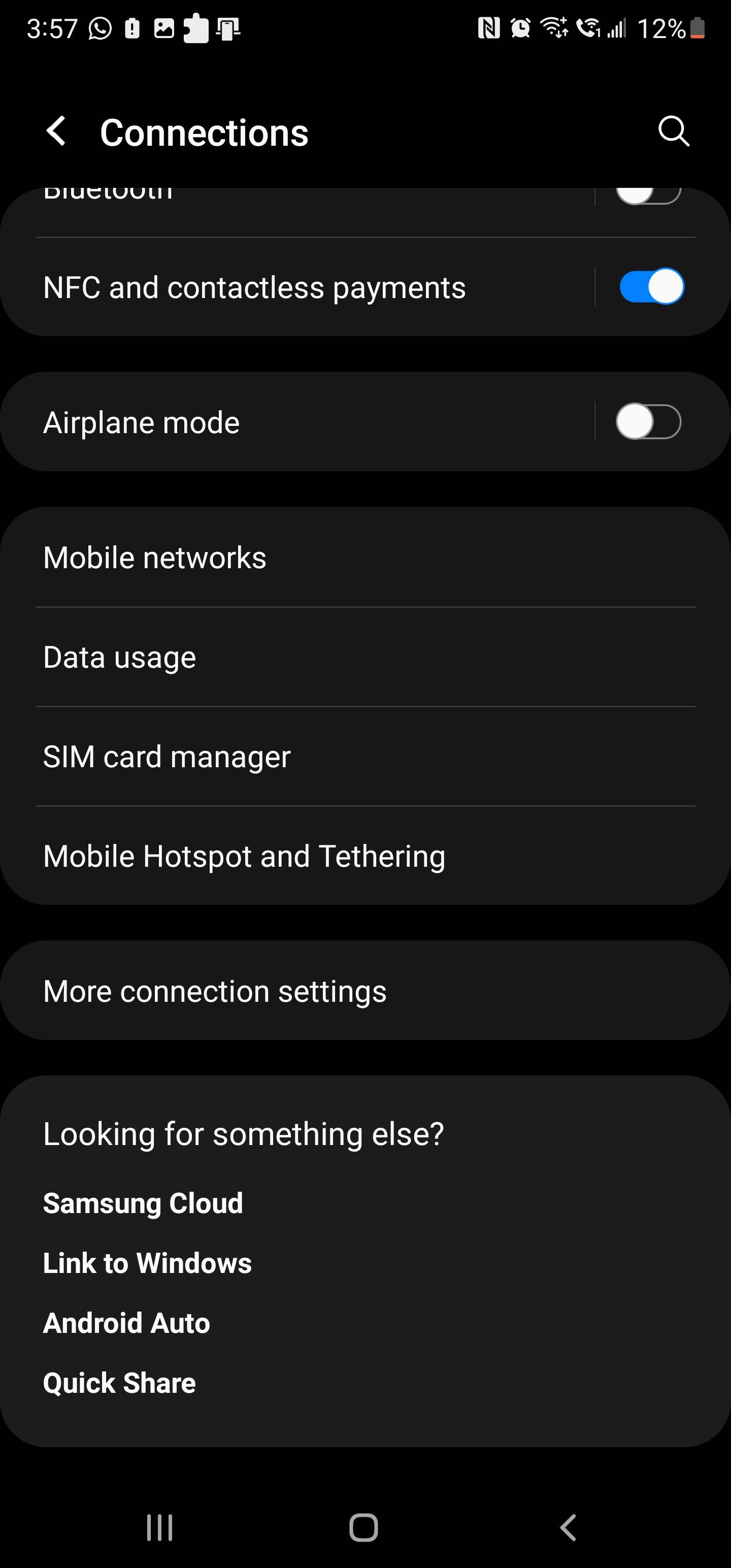 Đóng
Đóng
Tắt chế độ Không làm phiền
Khi được kích hoạt, chức năng “Không làm phiền” sẽ tắt tiếng một cách hiệu quả cả cảnh báo bằng âm thanh và tiếng ồn vật lý phát ra từ thông báo trên thiết bị di động và cuộc gọi đến. Bằng cách bật tính năng này, hệ thống sẽ chặn tất cả các thông báo liên quan đến cuộc gọi ngoại trừ biểu tượng tích tắc khó thấy báo hiệu cuộc liên lạc sắp diễn ra. Để khắc phục sự cố này, vui lòng kiểm tra và tắt cài đặt “Không làm phiền” trên thiết bị cầm tay của bạn để bạn có thể tiếp tục nhận thông báo cuộc gọi thông thường mà không bị gián đoạn.
Để tắt Không làm phiền trên Android:
Vui lòng mở ngăn kéo ứng dụng và chọn tùy chọn’Cài đặt’trong đó.
Vui lòng điều hướng đến cài đặt “Thông báo”, có thể nằm trong menu “Âm thanh và Rung” trên thiết bị của bạn. Một số thiết bị có thể gọi tính năng này là “Không làm phiền.
Vui lòng cuộn xuống trang và nhấn vào tùy chọn “Không làm phiền”.
Vui lòng bật công tắc được chỉ định để tắt tính năng “Không làm phiền”.
Vui lòng thử bắt đầu cuộc gọi điện thoại ngay bây giờ và nếu thành công, bạn sẽ có thể nghe rõ giọng nói của bên kia mà không bị tắt tiếng hoặc gián đoạn.
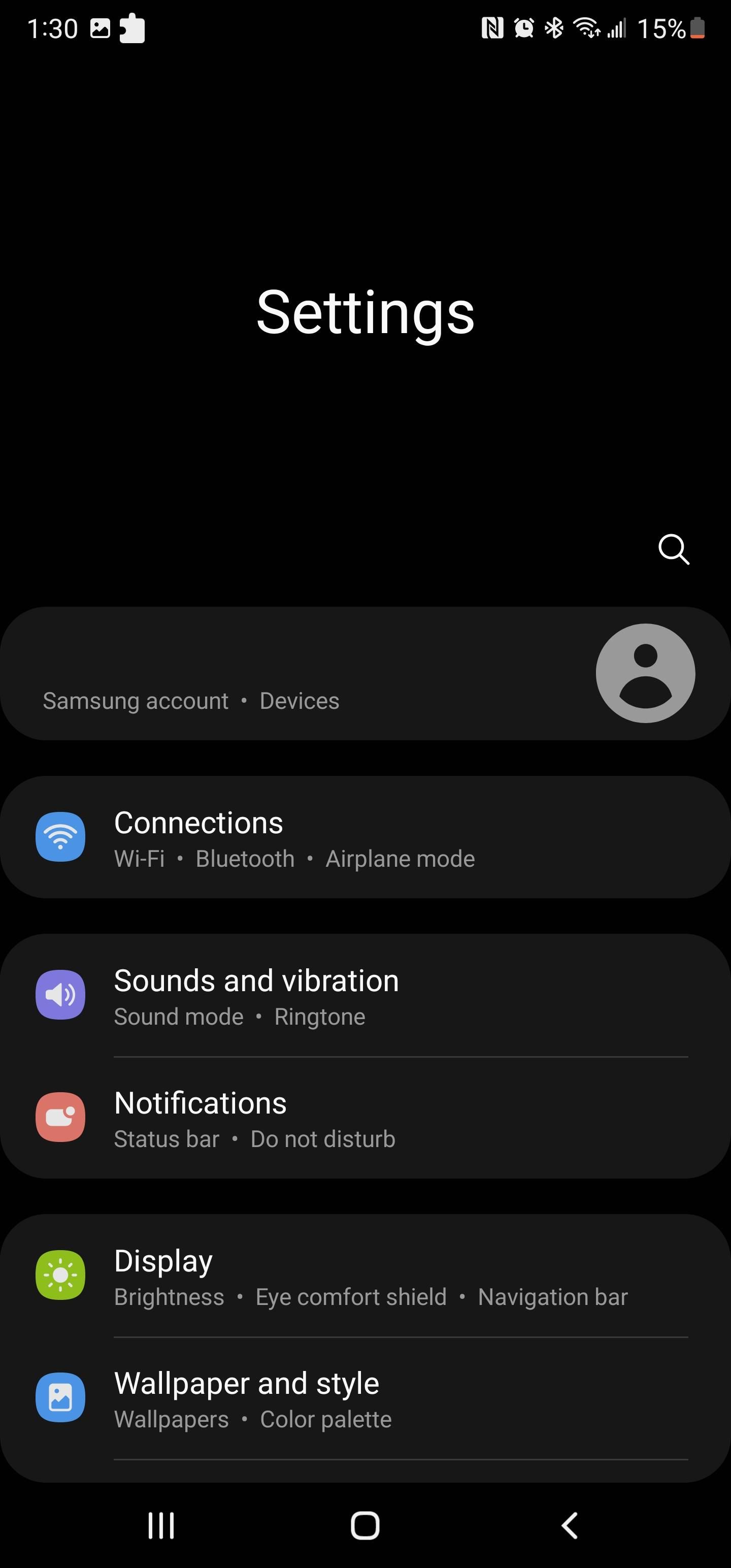
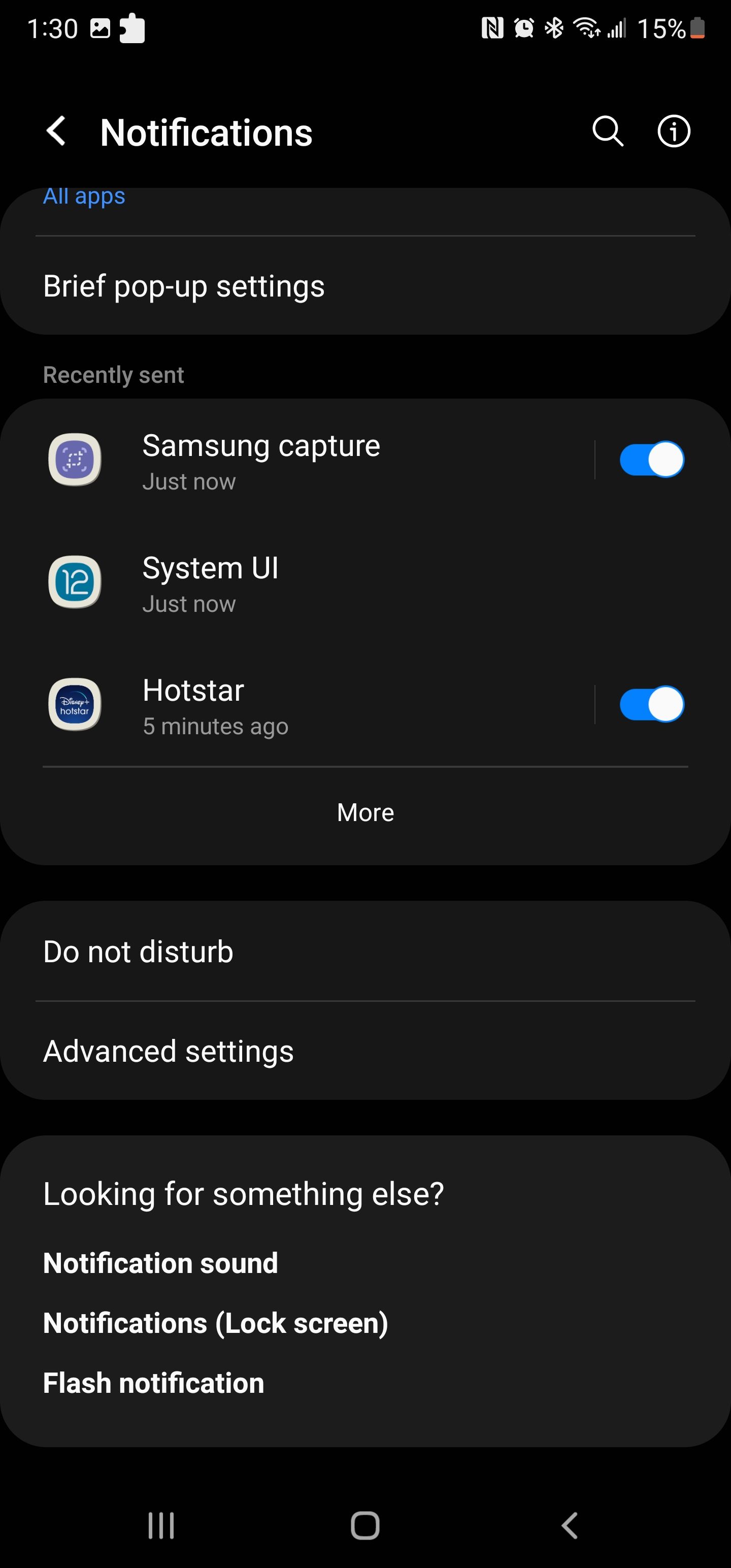
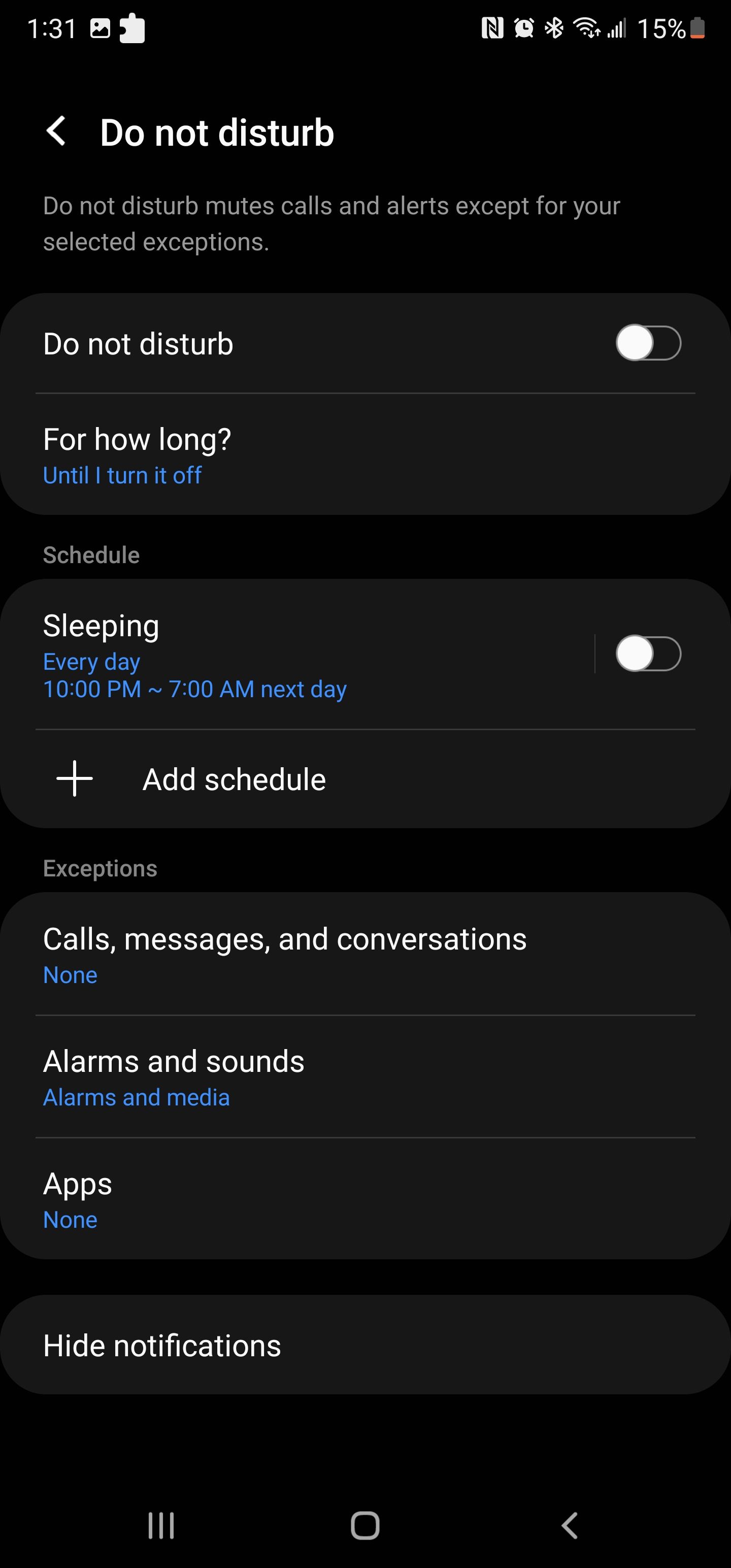 Đóng
Đóng
Bạn có thể linh hoạt điều chỉnh tùy chọn Không làm phiền bằng cách chỉ định các trường hợp ngoại lệ cho cuộc gọi điện thoại, báo thức và ứng dụng. Để đưa một cá nhân hoặc nhóm vào danh sách ngoại lệ, hãy điều hướng đến “Ngoại lệ” rồi chọn “Cuộc gọi”. Từ đó, bạn có thể chọn giữa việc cho phép cuộc gọi từ tất cả các liên hệ, mục yêu thích hoặc chỉ những người bắt đầu liên lạc với bạn.
Bạn có thể lựa chọn kích hoạt một tính năng được gọi là “Người gọi lặp lại” trên chức năng Không làm phiền (DND) của thiết bị. Sau khi cài đặt này được kích hoạt, DND sẽ cho phép các cuộc gọi đến từ bất kỳ người gọi nào cố gắng liên hệ với bạn nhiều lần trong khoảng thời gian mười lăm phút. Điều này có thể đặc biệt có lợi trong những tình huống mà bạn cần duy trì khả năng tiếp cận để nhận các cuộc gọi quan trọng hoặc khẩn cấp, trong khi vẫn duy trì khả năng bỏ qua những xáo trộn ít nghiêm trọng hơn trong khoảng thời gian yên tĩnh được chỉ định của bạn.
Bật và Tắt SIM của bạn
Để giải quyết mọi vấn đề liên quan đến mạng hoặc thẻ SIM trên thiết bị Android của bạn, bạn có thể chọn tắt SIM trong giây lát bằng cách sử dụng công cụ quản lý thẻ SIM tích hợp. Chức năng này cho phép tạm dừng SIM của bạn trong khi vẫn cho phép kiểm soát các tính năng bổ sung như định cấu hình eSIM, chỉ định SIM chính và quản lý các cài đặt liên quan khác.
Để bật hoặc tắt thẻ SIM trên thiết bị Android, hãy làm theo các bước sau:1. Mở ứng dụng “Cài đặt” trên điện thoại của bạn.2. Cuộn xuống để tìm tùy chọn có nhãn “Di động”.3. Nhấn vào tùy chọn “Di động” để mở rộng cài đặt của nó.4. Xác định vị trí phần “Trạng thái SIM” trong menu mở rộng.5. Tìm công tắc bật tắt bên cạnh “Kích hoạt thẻ SIM”, công tắc này sẽ được gắn nhãn là “Bật” hoặc “Tắt”.6. Đảm bảo rằng nó được đặt ở trạng thái mong muốn (Bật hoặc Tắt) tùy theo việc bạn muốn kích hoạt hay hủy kích hoạt thẻ SIM.
Vui lòng mở khay ứng dụng và chọn tùy chọn “Cài đặt” trong đó.
Tiếp theo, vui lòng nhấn vào “Kết nối” hoặc “Mạng và Internet” để tiếp tục.
Vui lòng nhấn vào tùy chọn “Trình quản lý thẻ SIM”, tùy chọn này có thể được tìm thấy trong phần được chỉ định để quản lý thẻ SIM của bạn. Điều này sẽ cung cấp cho bạn danh sách đầy đủ tất cả các thẻ SIM đang hoạt động và không hoạt động của bạn.
Vui lòng lật nút chuyển đổi được chỉ định trên thẻ SIM tương ứng của bạn và đặt nó ở trạng thái tắt bằng cách chọn’Tắt’. Khi lời nhắc được hiển thị, vui lòng nhấn’OK’để xác minh hành động.
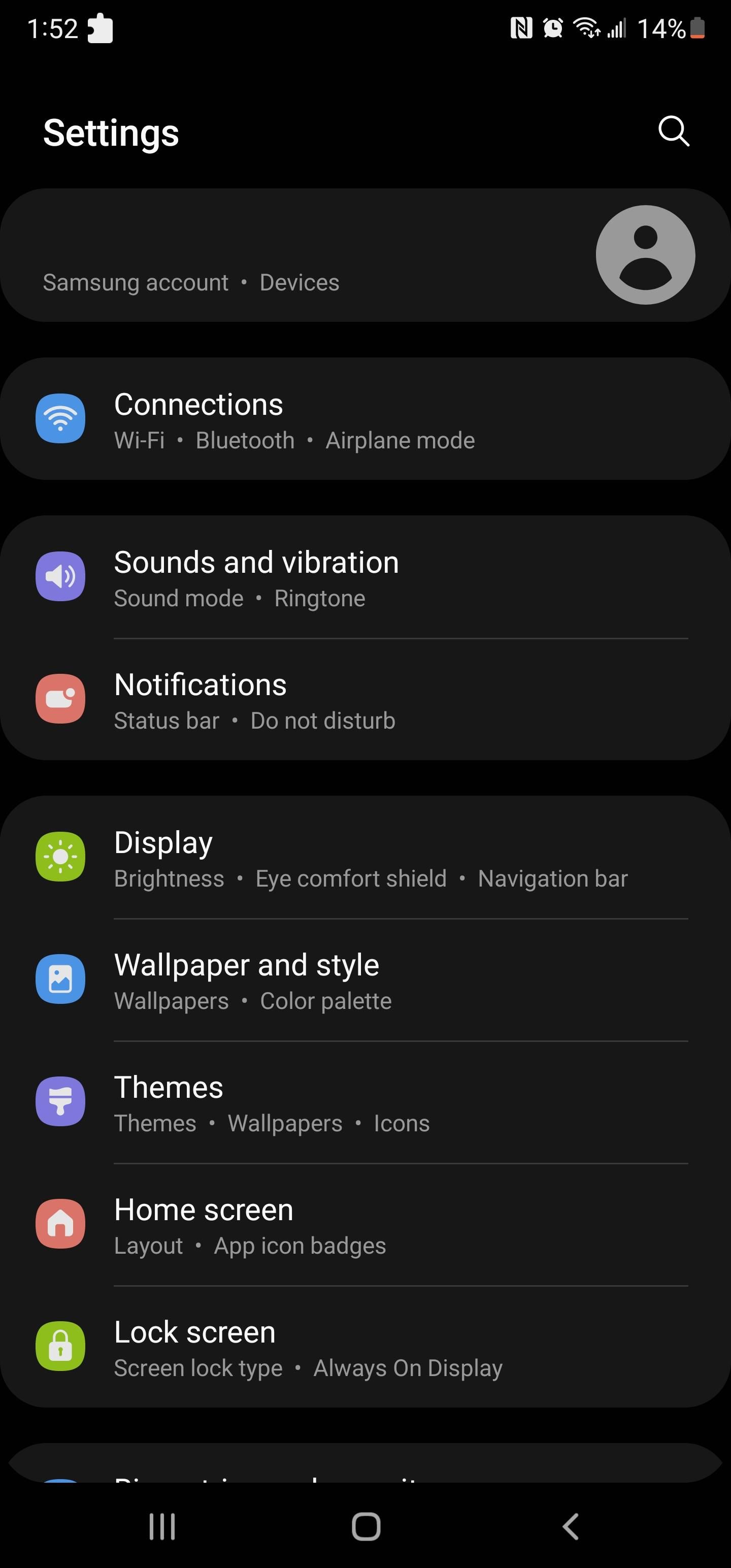
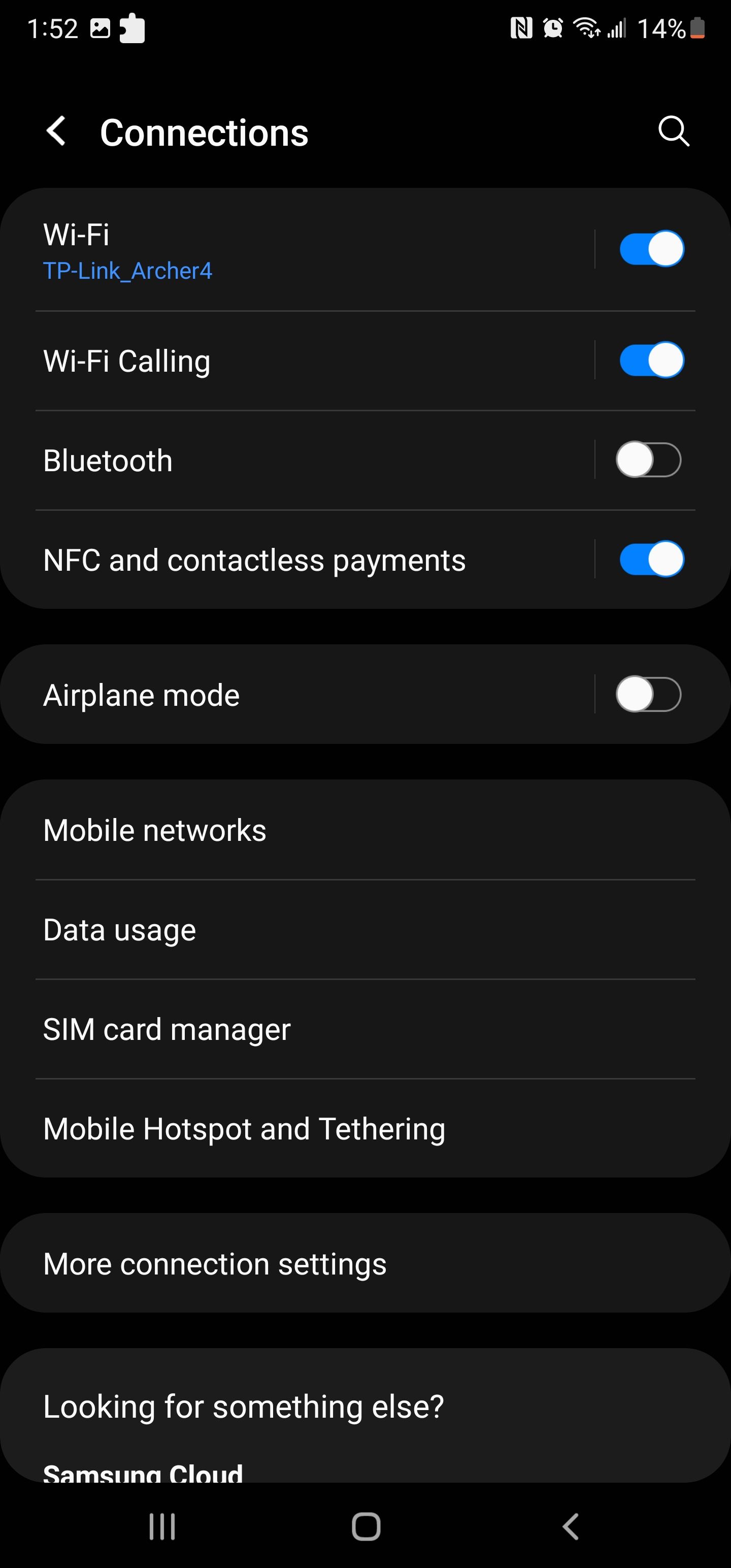
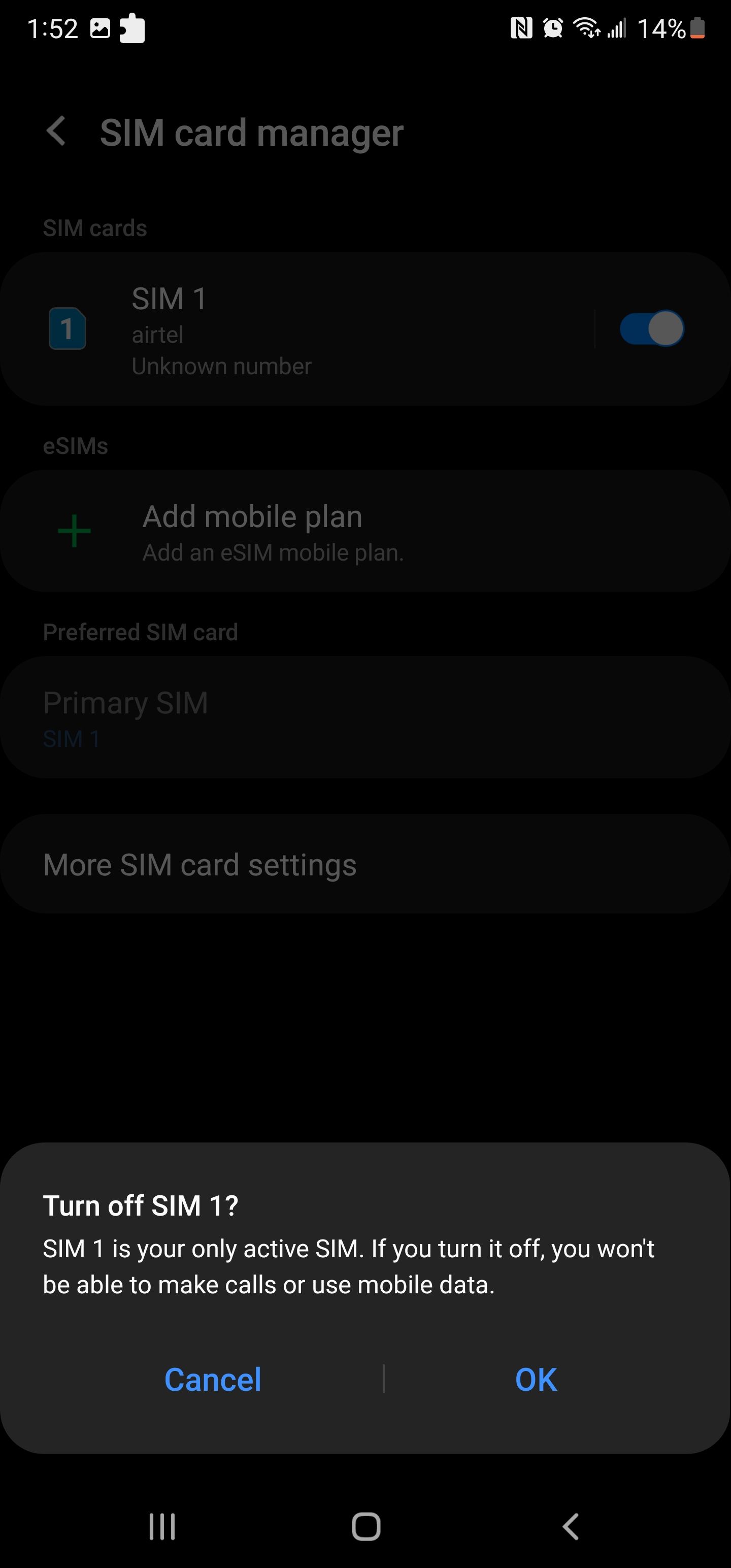 Đóng
Đóng
Kích hoạt lại thẻ SIM sau khi bị vô hiệu hóa thường có thể giải quyết các sự cố với tín hiệu mạng yếu hoặc không liên tục, cho phép thiết bị của bạn một lần nữa nhận được các cuộc gọi đến như dự định.
Tắt tính năng gọi Wi-Fi
Tính năng Gọi qua Wi-Fi cho phép người dùng trên các thiết bị tương thích thực hiện và nhận cuộc gọi qua mạng Wi-Fi thay vì dữ liệu di động. Tuy nhiên, chức năng này đôi khi có thể ảnh hưởng đến khả năng nhận cuộc gọi đến của thiết bị. Để giải quyết các xung đột tiềm ẩn, một giải pháp khả thi là tạm thời tắt dịch vụ Gọi qua Wi-Fi và quan sát xem việc này có giải quyết được bất kỳ vấn đề nào liên quan đến việc nhận cuộc gọi hay không.
Để tắt tính năng gọi Wi-Fi trên Android:
Vui lòng mở menu cài đặt bằng cách nhấn vào “Kết nối” hoặc “Mạng và Internet.
⭐Tiếp theo, nhấn vào Gọi qua Wi-Fi.
Nếu cần kích hoạt nút chuyển đổi để tắt tính năng gọi qua Wi-Fi, vui lòng thực hiện hành động này bằng cách lật nút chuyển đổi được đề cập.
Khi tắt một chức năng hoặc tính năng cụ thể, bạn nên xác minh xem khả năng thực hiện và nhận cuộc gọi điện thoại của một người đã được khôi phục thành công hay chưa.
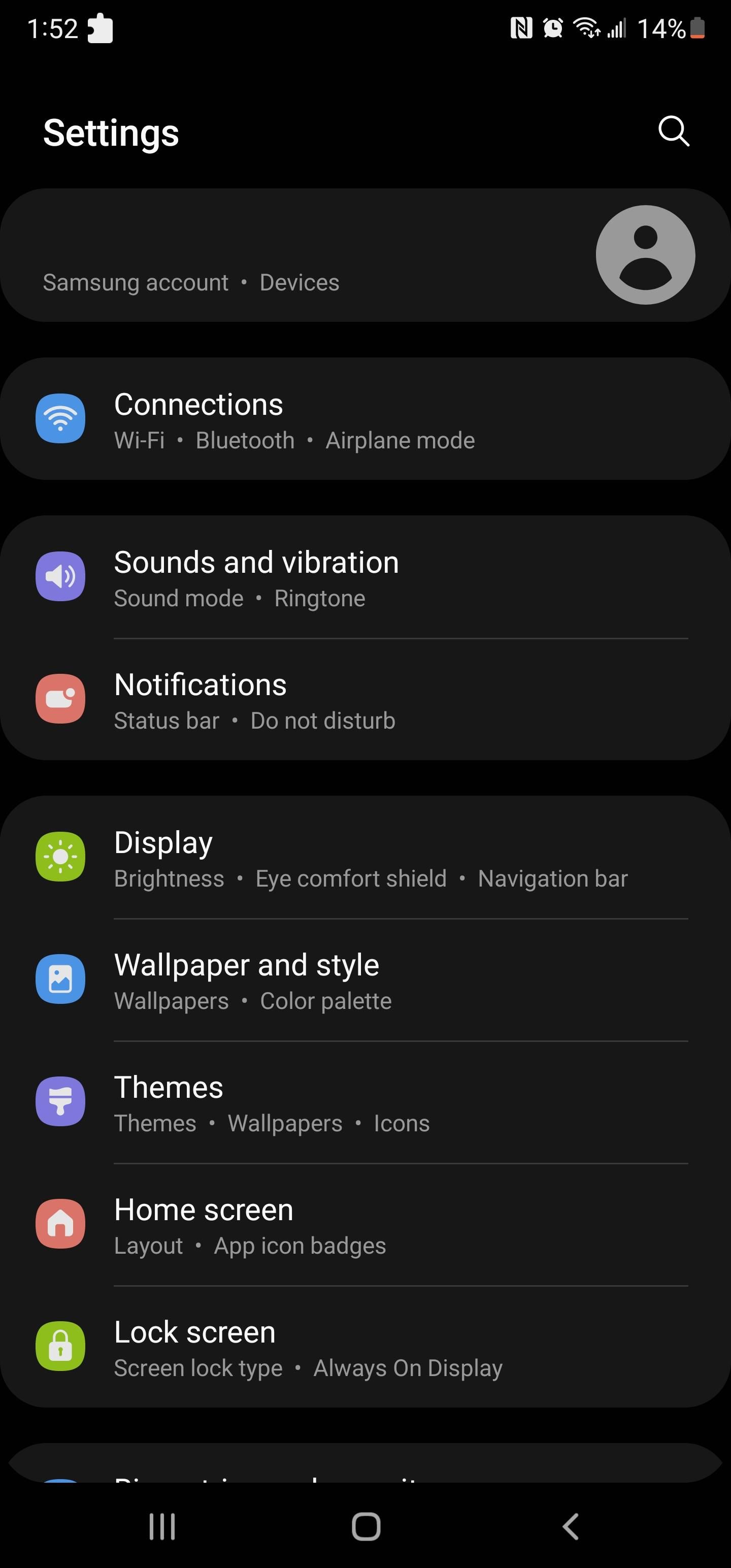
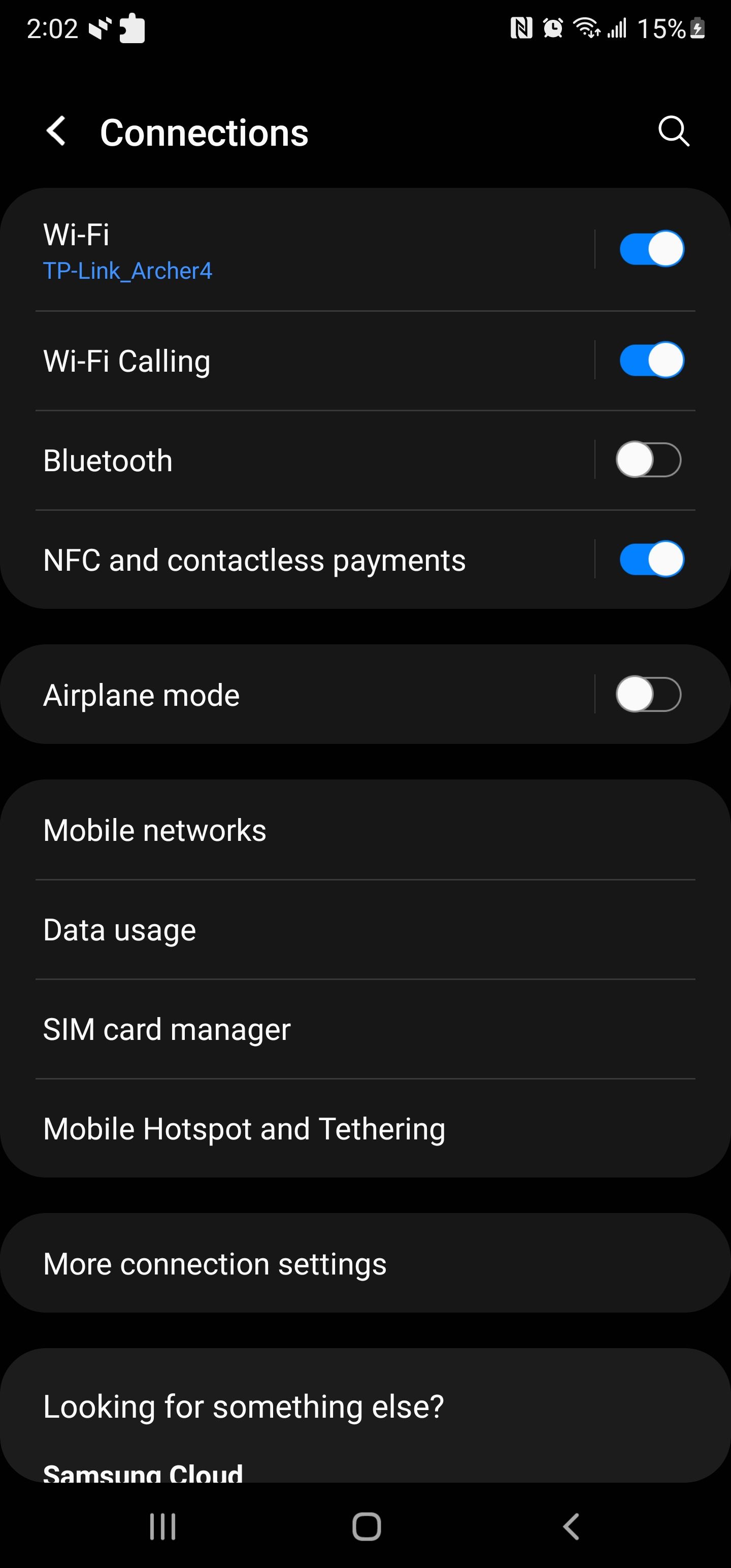
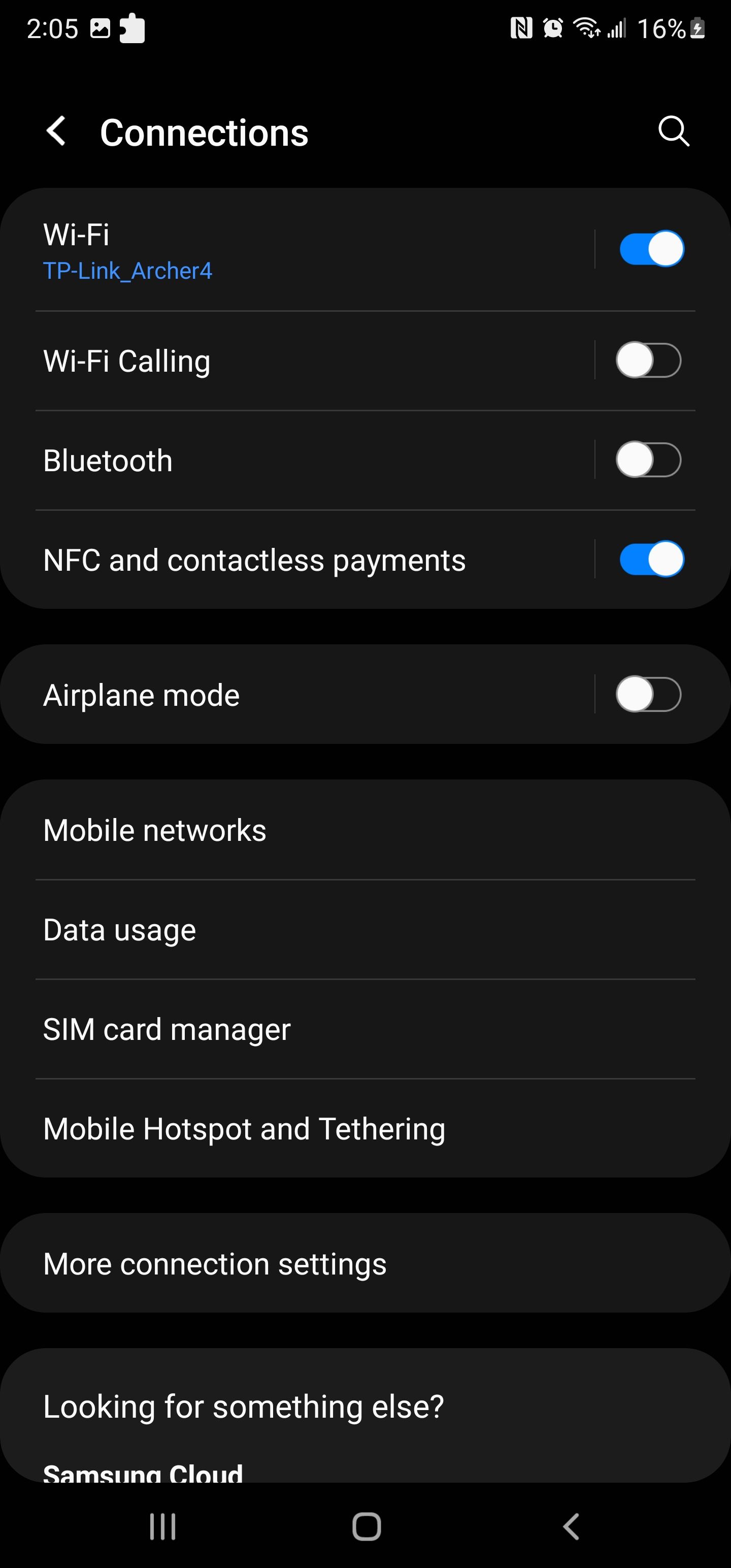 Đóng
Đóng
Lắp lại thẻ SIM
Khi chuyển sang một tiện ích mới, hãy đảm bảo rằng thẻ Mô-đun nhận dạng thuê bao (SIM) đã được lắp an toàn. Mặc dù khay SIM được thiết kế để đặt thẻ SIM chính xác nhưng trường hợp lắp đặt không đúng cách không phải là hiếm ở các thiết bị cầm tay Android cũ có mặt sau có thể tháo rời.
Trong trường hợp thẻ SIM được tích hợp không đúng cách trong thiết bị Android, điện thoại có thể không nhận ra sự hiện diện của thẻ SIM và hiển thị thông báo lỗi. Để khắc phục sự cố này, cần phải tháo khay SIM ra và đảm bảo rằng thẻ SIM được căn chỉnh theo hướng tương ứng được chỉ định trên thiết bị di động hoặc khay SIM trước khi lắp lại để tích hợp đúng cách.
Tắt màn hình cuộc gọi trên App điện thoại
Dòng điện thoại thông minh Google Pixel kết hợp chức năng cải tiến trong ứng dụng Điện thoại gốc của chúng, được gọi là “Màn hình cuộc gọi”, cho phép người dùng chặn và thẩm vấn các cuộc gọi đến bắt nguồn từ các số điện thoại không xác định. Mặc dù chức năng này rất tiện lợi nhưng một số cá nhân đã báo cáo rằng việc kích hoạt nó có thể khiến thiết bị của họ ngừng nhận các cuộc gọi tiếp theo. Để giải quyết mọi vấn đề như vậy liên quan đến khả năng này trên thiết bị Pixel, bạn có thể nên tắt tùy chọn “Màn hình cuộc gọi”.
Chức năng của tính năng Sàng lọc cuộc gọi trên thiết bị này tuân theo thông số kỹ thuật của thiết bị Google Pixel. Đối với những người sử dụng thiết bị không phải Pixel, nó sẽ không khả dụng và do đó, việc chuyển sang bước tiếp theo sẽ phù hợp.
Để tắt tính năng Sàng lọc cuộc gọi:
Vui lòng mở ứng dụng của thiết bị có nhãn “Điện thoại” và tìm biểu tượng ba chấm dọc nằm ở góc trên bên phải của giao diện.
⭐Nhấn vào Cài đặt.
Vui lòng làm theo hướng dẫn để truy cập cài đặt màn hình spam và cuộc gọi bằng cách nhấn vào chúng.
Vui lòng bật tính năng “ID người gọi”, cho phép bạn xem thông tin cuộc gọi đến mà không cần trả lời, bằng cách chuyển cài đặt thành “Tắt”.
Kiểm tra cài đặt chuyển tiếp cuộc gọi của bạn
Chức năng chuyển hướng cuộc gọi của điện thoại cho phép định tuyến lại các cuộc gọi đến đến một số thay thế. Sẽ là khôn ngoan khi xác minh cấu hình chuyển hướng cuộc gọi để đảm bảo việc tiếp nhận cuộc gọi không bị gián đoạn.
Để tắt chuyển tiếp cuộc gọi:
Vui lòng mở ứng dụng viễn thông di động được cài đặt trên thiết bị điện tử cầm tay của bạn có màn hình hiển thị, cho phép bạn liên lạc không dây bằng giọng nói và tin nhắn văn bản.
Vui lòng nhấn vào ba dấu chấm nằm ở góc trên bên phải màn hình của bạn, sau đó điều hướng đến tùy chọn “Cài đặt” trong menu thả xuống tiếp theo.
⭐Tiếp theo, nhấn vào Dịch vụ bổ sung.
⭐Nhấn vào Chuyển tiếp cuộc gọi.
Vui lòng sửa đổi yêu cầu của bạn để chỉ định ngôn ngữ hoặc phong cách tiếng Anh nào bạn muốn tôi sử dụng để diễn giải.
Vui lòng tắt mọi cài đặt chuyển tiếp cuộc gọi đang hoạt động, bao gồm “Chuyển tiếp khi bận”, “Chuyển tiếp khi chưa trả lời” và “Chuyển tiếp khi không thể truy cập” nếu chúng đã được bật trong cấu hình tài khoản của bạn.
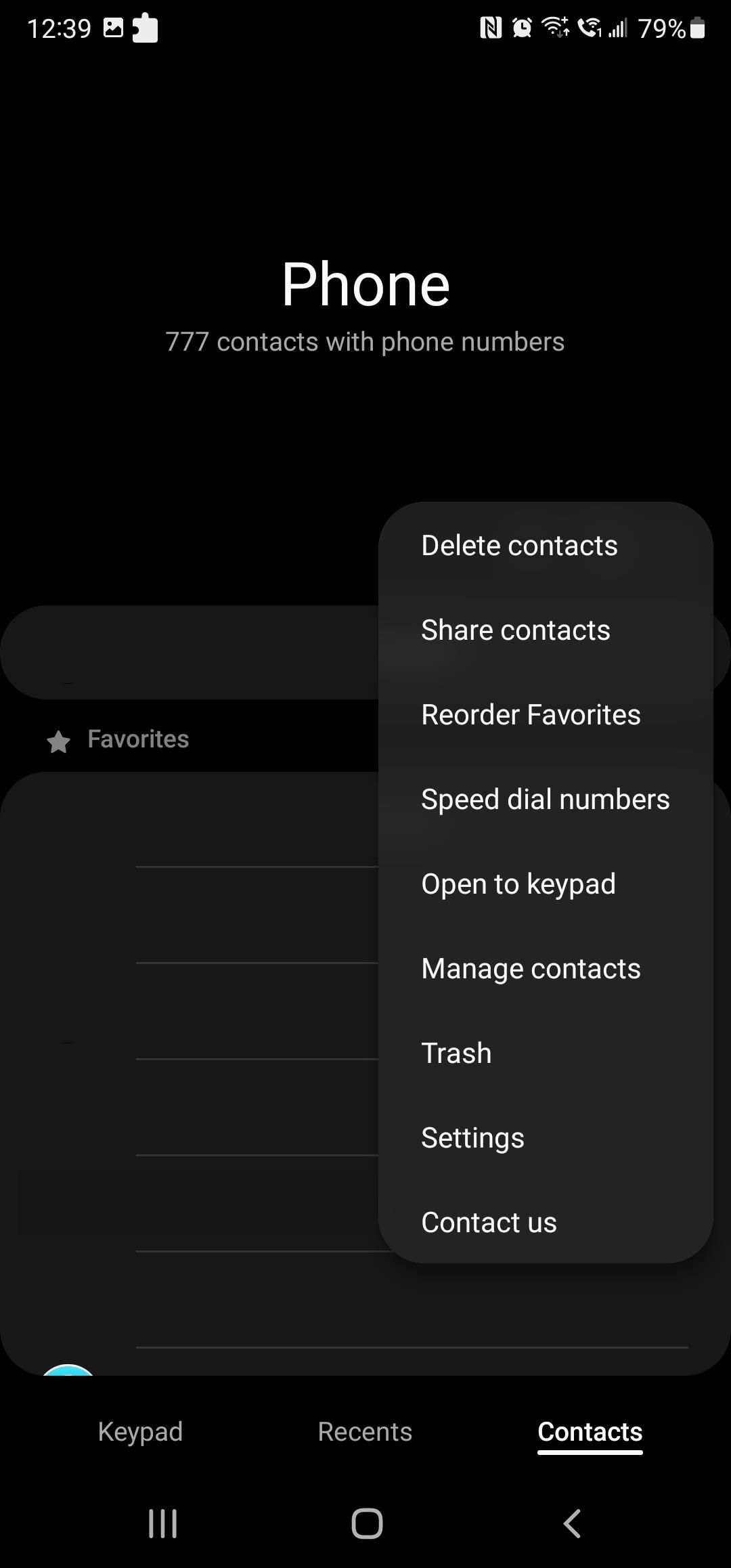
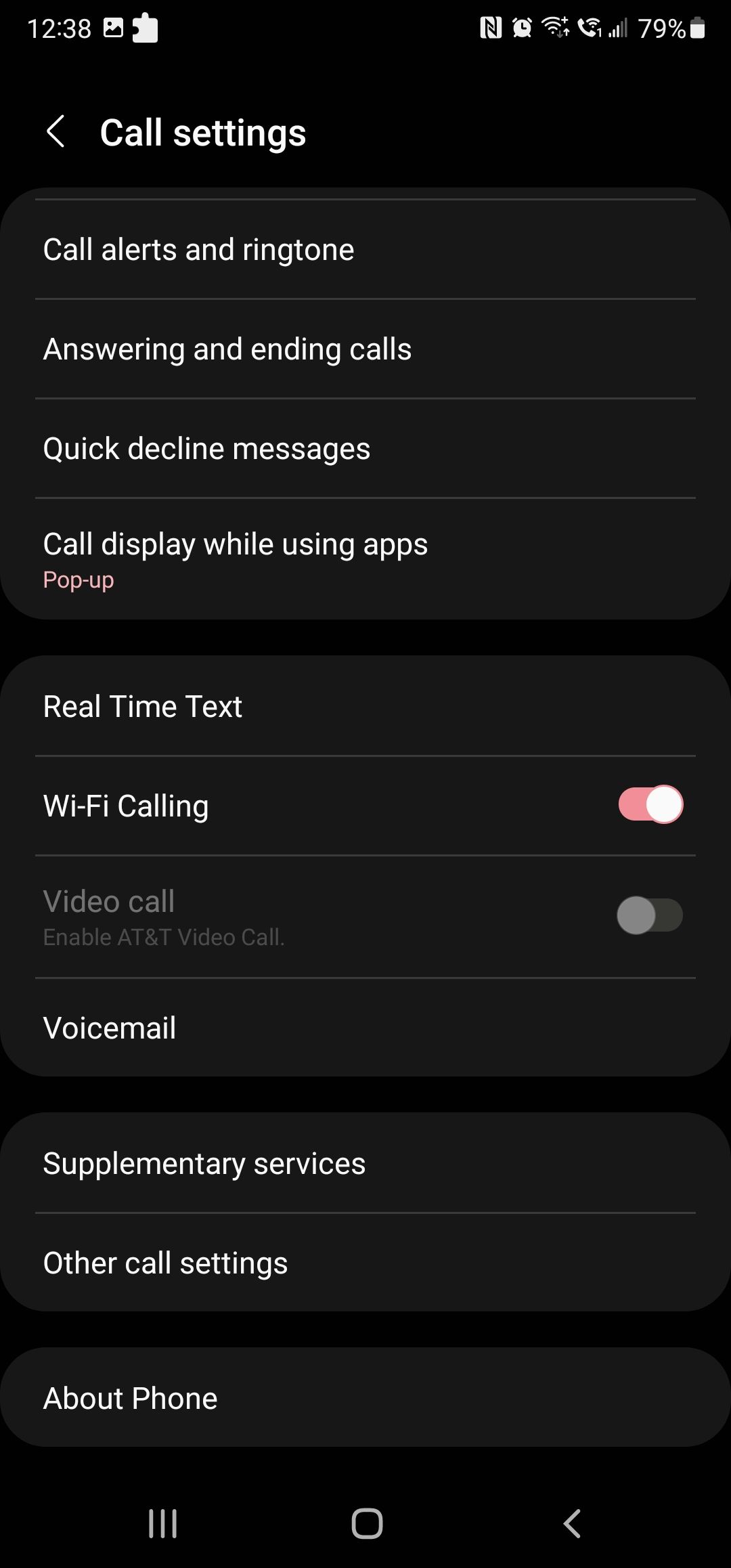
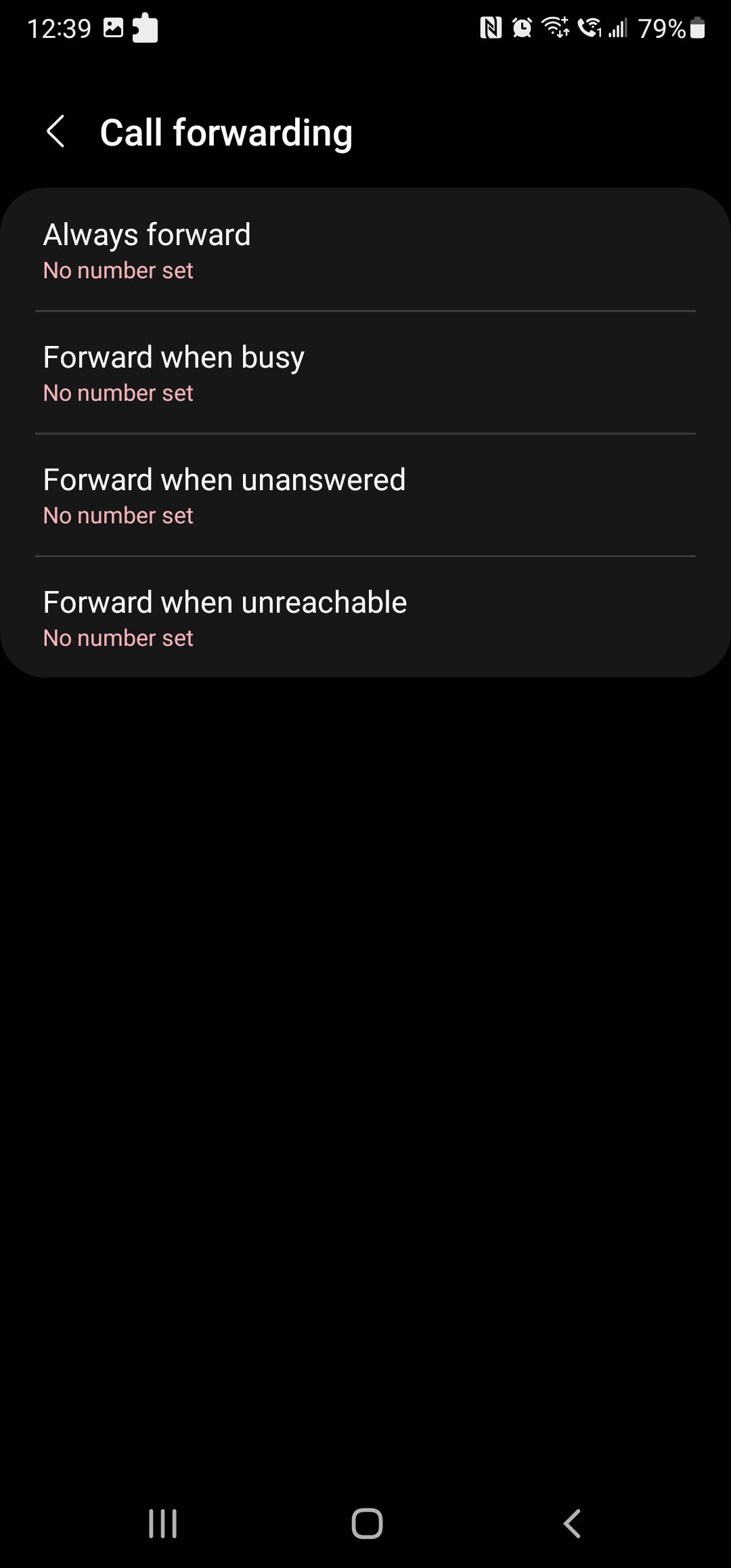 Đóng
Đóng
Hãy đảm bảo rằng bạn không vô tình chặn bất kỳ liên hệ nào trên thiết bị của mình bằng cách xác minh cài đặt chặn cuộc gọi của bạn. Để làm đươc như vậy, hãy tuân theo những bước sau:
Vui lòng mở menu ứng dụng trên điện thoại của bạn, điều hướng đến tùy chọn cài đặt và truy cập các lựa chọn cấu hình mong muốn trong giao diện được cung cấp.
⭐Tiếp theo, nhấn vào Chặn số.
Để truy cập và quản lý danh sách liên hệ bị chặn của bạn, vui lòng tiếp tục bằng cách nhấn vào nút “Xóa” màu đỏ nằm cạnh mỗi mục tương ứng trong danh sách nói trên. Hành động này sẽ xóa liên hệ đã chọn khỏi danh mục liên hệ bị chặn một cách hiệu quả, từ đó cập nhật danh sách liên hệ của bạn cho phù hợp.
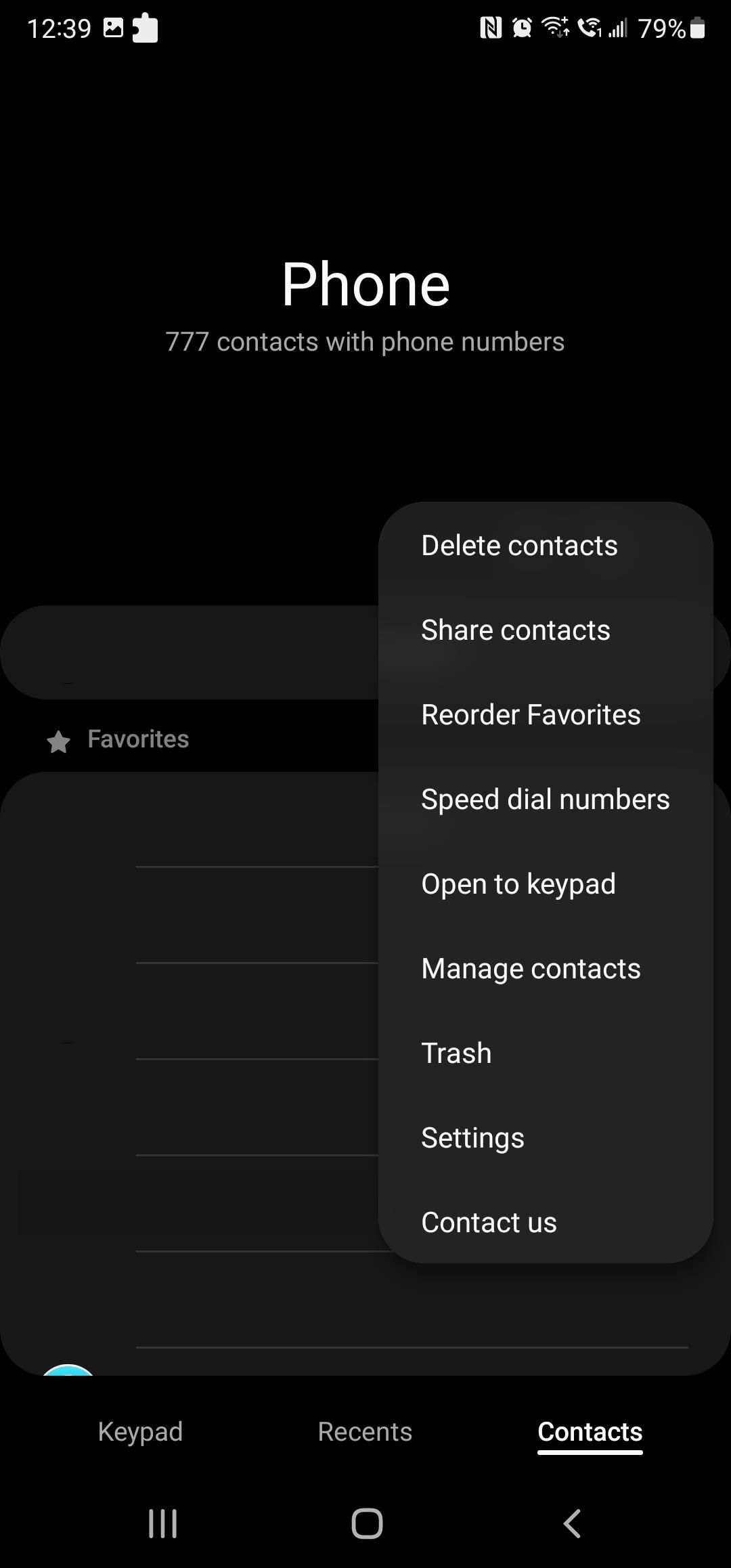
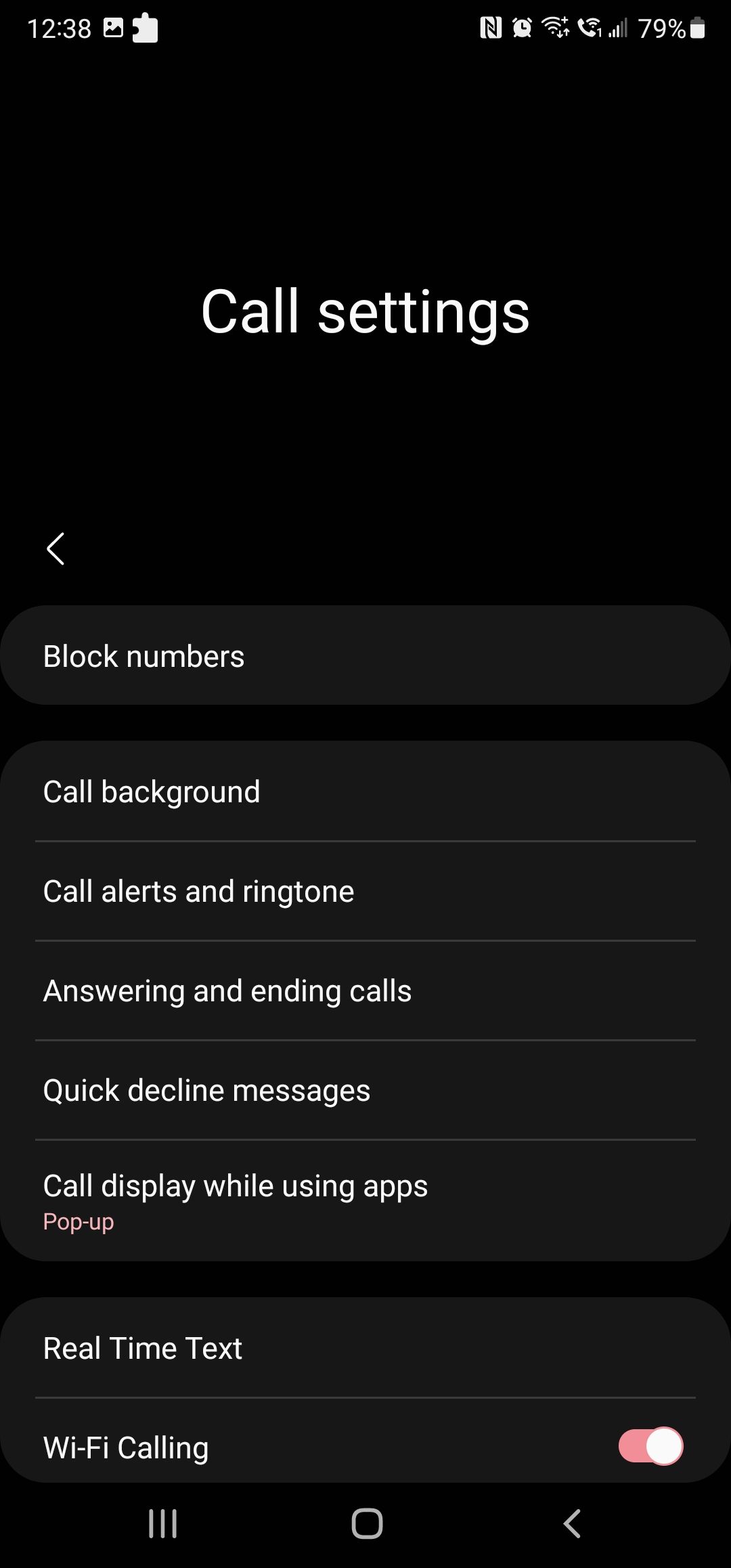
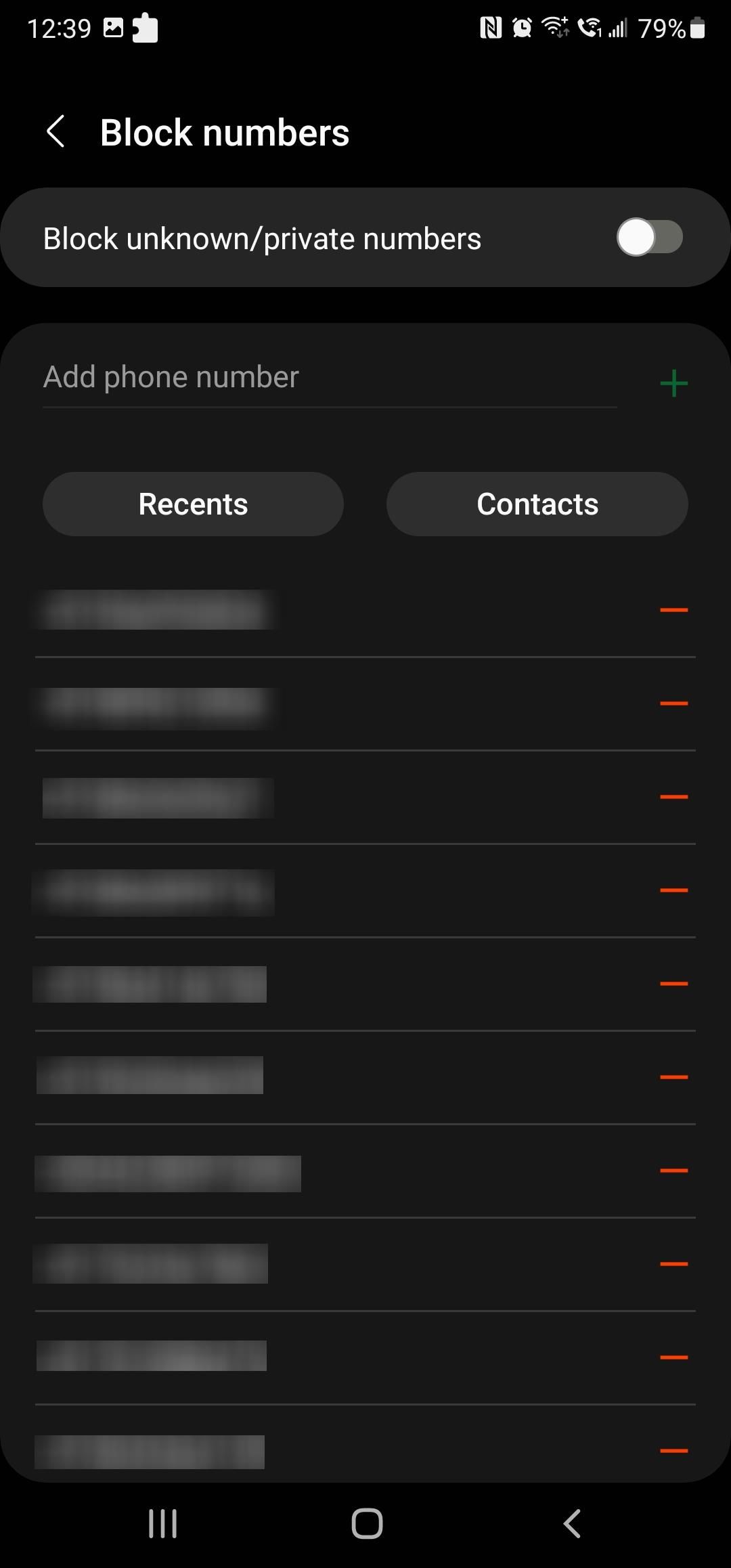 Đóng
Đóng
Khởi động lại điện thoại Android của bạn
Việc khởi động lại thiết bị Android trong thời gian ngắn được biết là có thể giải quyết hiệu quả nhiều khó khăn khi vận hành, bao gồm cả những vấn đề cản trở chức năng thực hiện và nhận cuộc gọi điện thoại tạm thời.
Để tắt nguồn điện thoại Android của bạn:
Vui lòng nhấn và duy trì tiếp xúc lâu với nút Nguồn để hiển thị các lựa chọn thay thế quản lý nguồn có sẵn trên thiết bị của bạn.
Vui lòng nhấn vào “Khởi động lại” hai lần để bắt đầu quá trình khởi động lại.
Vui lòng cho phép thiết bị tự khởi động lại và sau đó xác minh xem sự cố đã được khắc phục sau đó hay chưa.
Thực hiện thiết lập lại mạng
Thiết lập lại mạng là một quá trình hoàn nguyên một số tham số mạng về cấu hình ban đầu của chúng. Ngoài việc thiết lập lại kết nối qua mạng di động, Wi-Fi và Bluetooth, quy trình này còn khôi phục cài đặt cấu hình mạng, bao gồm cả phương thức truy cập mạng đã chọn.
Để thực hiện thiết lập lại mạng trên thiết bị Android, vui lòng làm theo các quy trình tuần tự sau:
Vui lòng nhấn vào tùy chọn “Cài đặt” để truy cập và xem các tùy chọn cấu hình cho thiết bị của bạn.
Vui lòng cuộn xuống trang này và nhấp vào “Quản lý chung”. Ngoài ra, nếu bạn đang sử dụng một thiết bị khác, bạn có thể tìm tùy chọn này trong phần “Tùy chọn nâng cao”.
⭐Tiếp theo, nhấn vào Đặt lại.
⭐Nhấn vào Đặt lại cài đặt mạng.
Vui lòng nhấn vào “Đặt lại cài đặt” rồi nhập Số nhận dạng cá nhân (PIN) hiện tại để xác nhận hành động được yêu cầu.
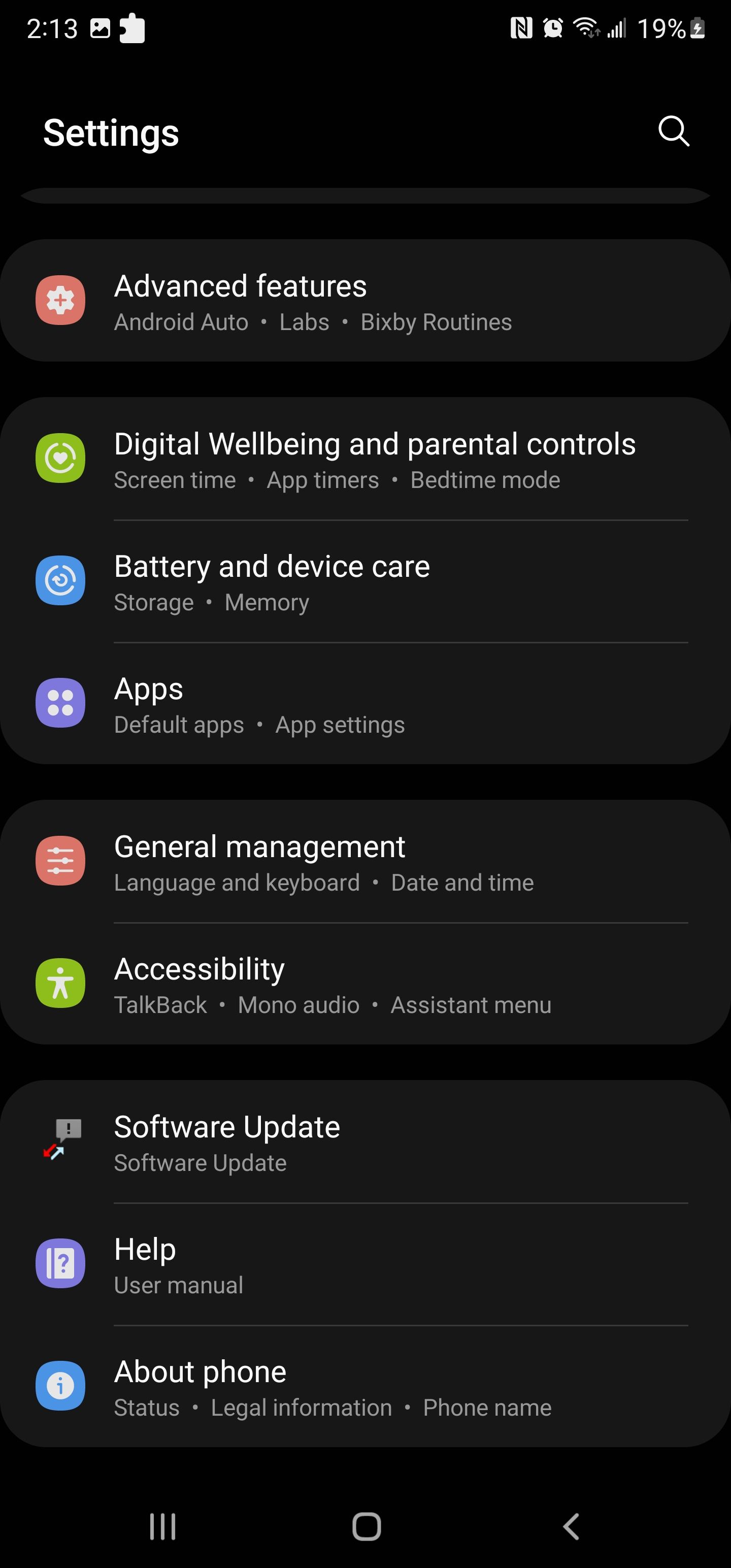
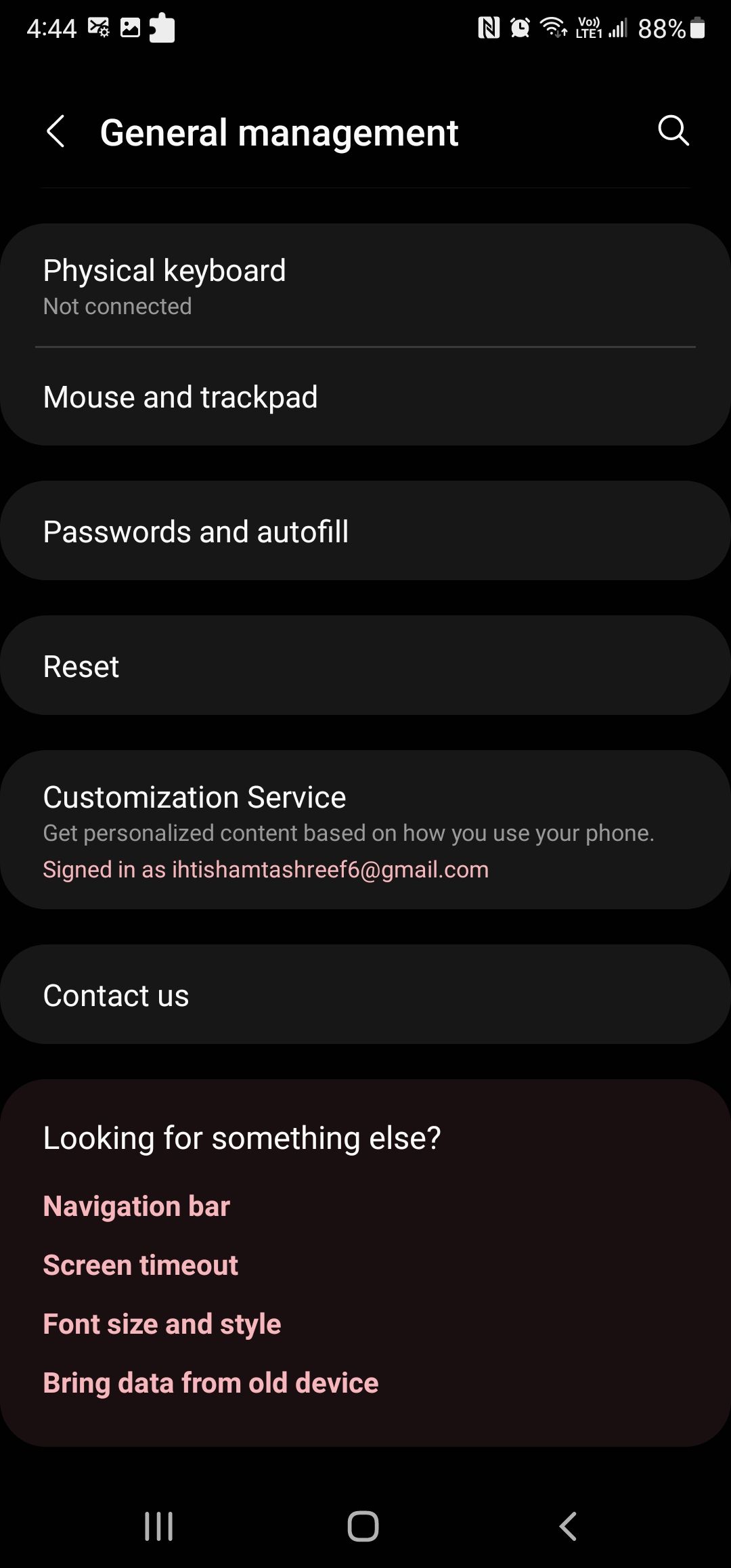
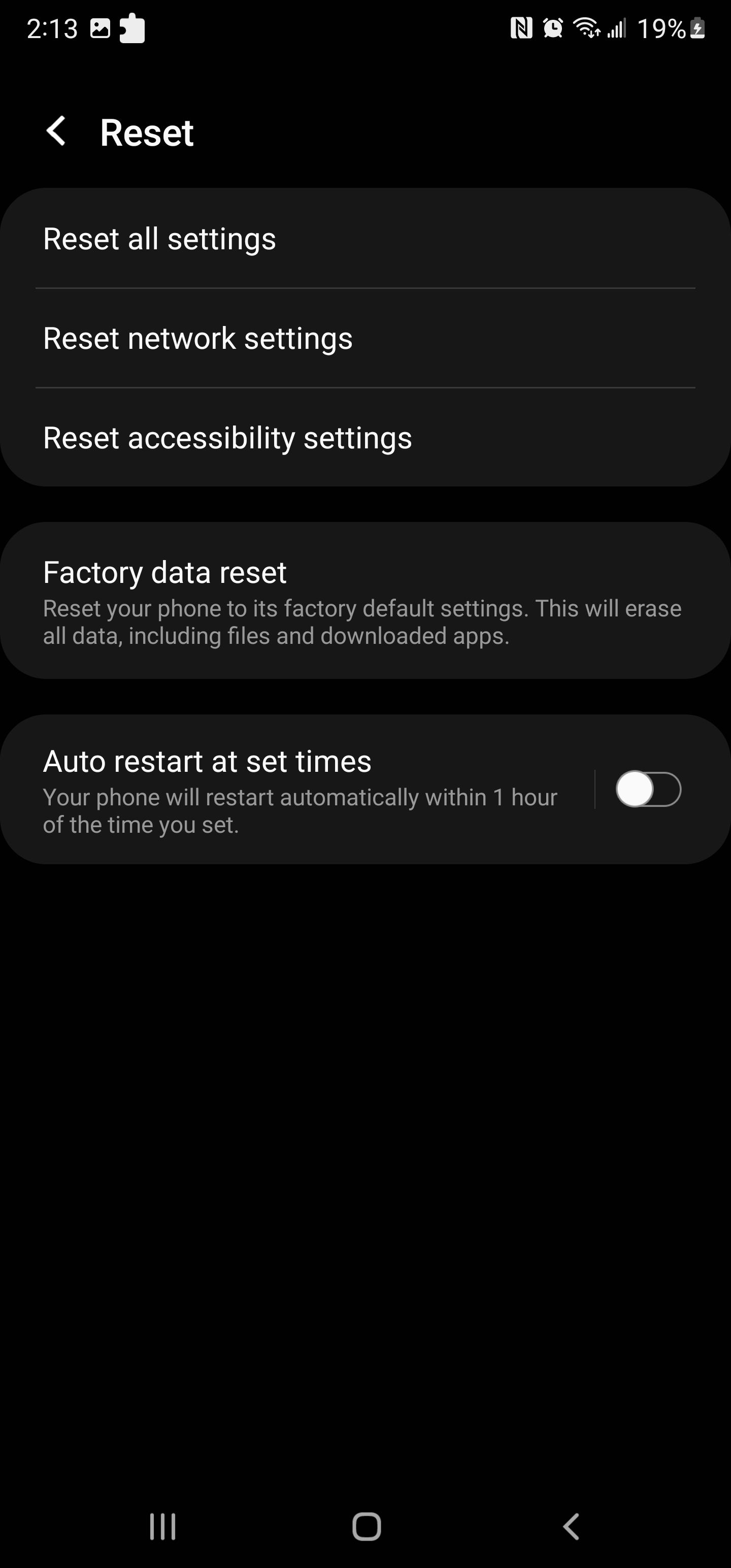 Đóng
Đóng
Cài đặt bản cập nhật chương trình cơ sở đang chờ xử lý
Trong một số trường hợp nhất định, chương trình cơ sở của thiết bị Android gặp trục trặc có thể khiến chức năng cuộc gọi bị gián đoạn. Nếu sự cố này vẫn tiếp diễn, nhà sản xuất điện thoại thông minh có thể giải quyết vấn đề bằng cách đưa giải pháp vào bản phát hành nâng cấp phần mềm tiếp theo của họ. Để xác định xem độ phân giải này đã được triển khai hay chưa, vui lòng kiểm tra các bản nâng cấp chương trình cơ sở nổi bật có sẵn cho điện thoại của bạn và hoàn tất quá trình cài đặt tương ứng.
Để cập nhật điện thoại Android của bạn:
⭐Nhấn vào Cài đặt.
Vui lòng cuộn xuống và điều hướng đến phần “Cập nhật phần mềm” bằng cách chọn phần đó từ menu “Bảo mật” hoặc danh sách “Cập nhật hệ thống”, tùy thuộc vào cấu hình thiết bị của bạn.
Vui lòng nhấn vào “Kiểm tra cập nhật” để đảm bảo rằng ứng dụng của bạn được cập nhật, sau đó nhấn “OK” để hoàn tất quy trình.
Cơ chế cập nhật ứng dụng của chúng tôi đã được thiết kế để xác minh định kỳ xem có phiên bản mới hơn nào có thể truy cập được hay không. Trong trường hợp tồn tại một lần lặp được làm mới, nó sẽ tự động bắt đầu quá trình tải xuống và cài đặt phiên bản cập nhật. Sau thao tác này, hệ thống sẽ cần phải khởi động lại để xác nhận rằng tất cả các chức năng đã được khôi phục. Sau đó, người dùng nên xác minh khả năng thực hiện và nhận cuộc gọi của mình như mong đợi.
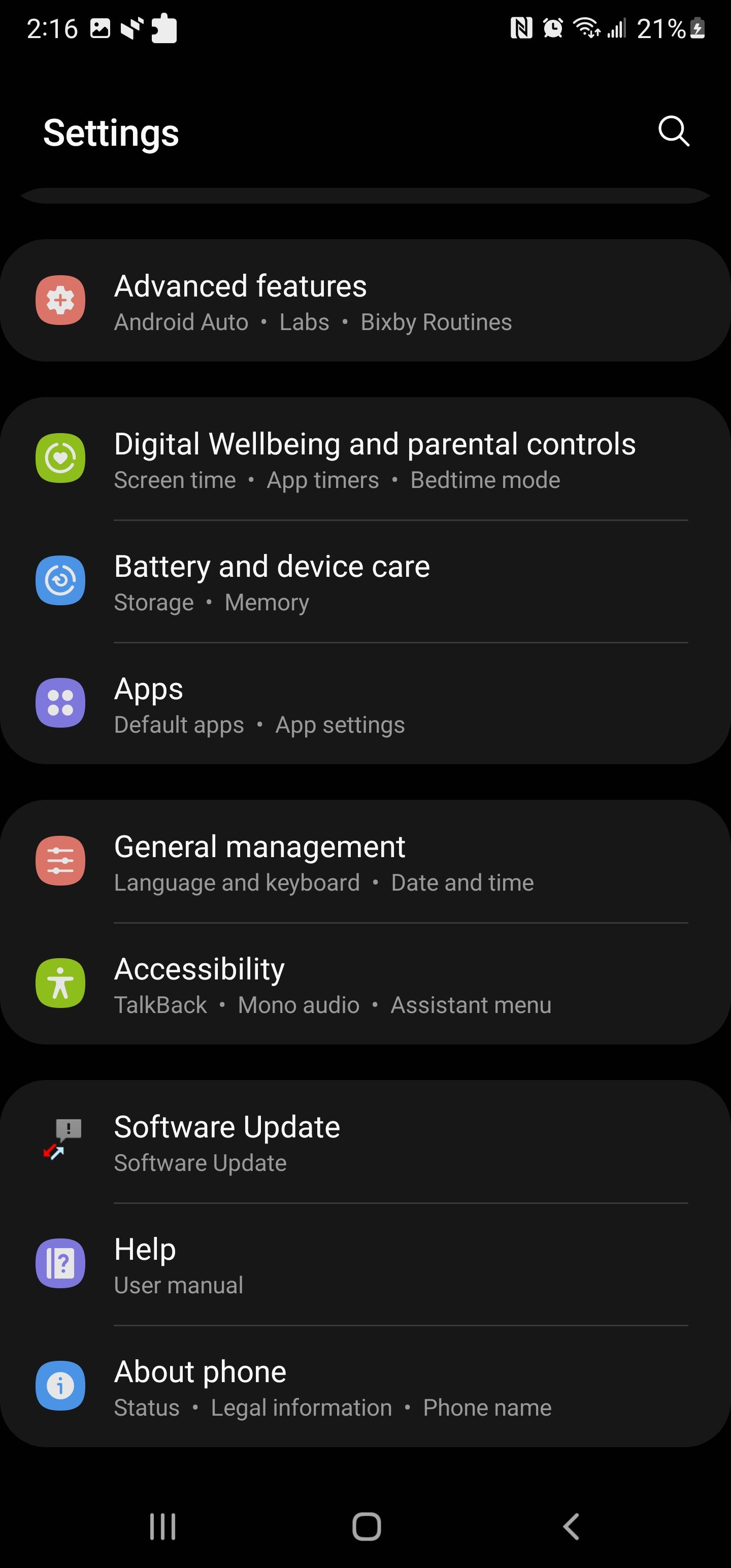
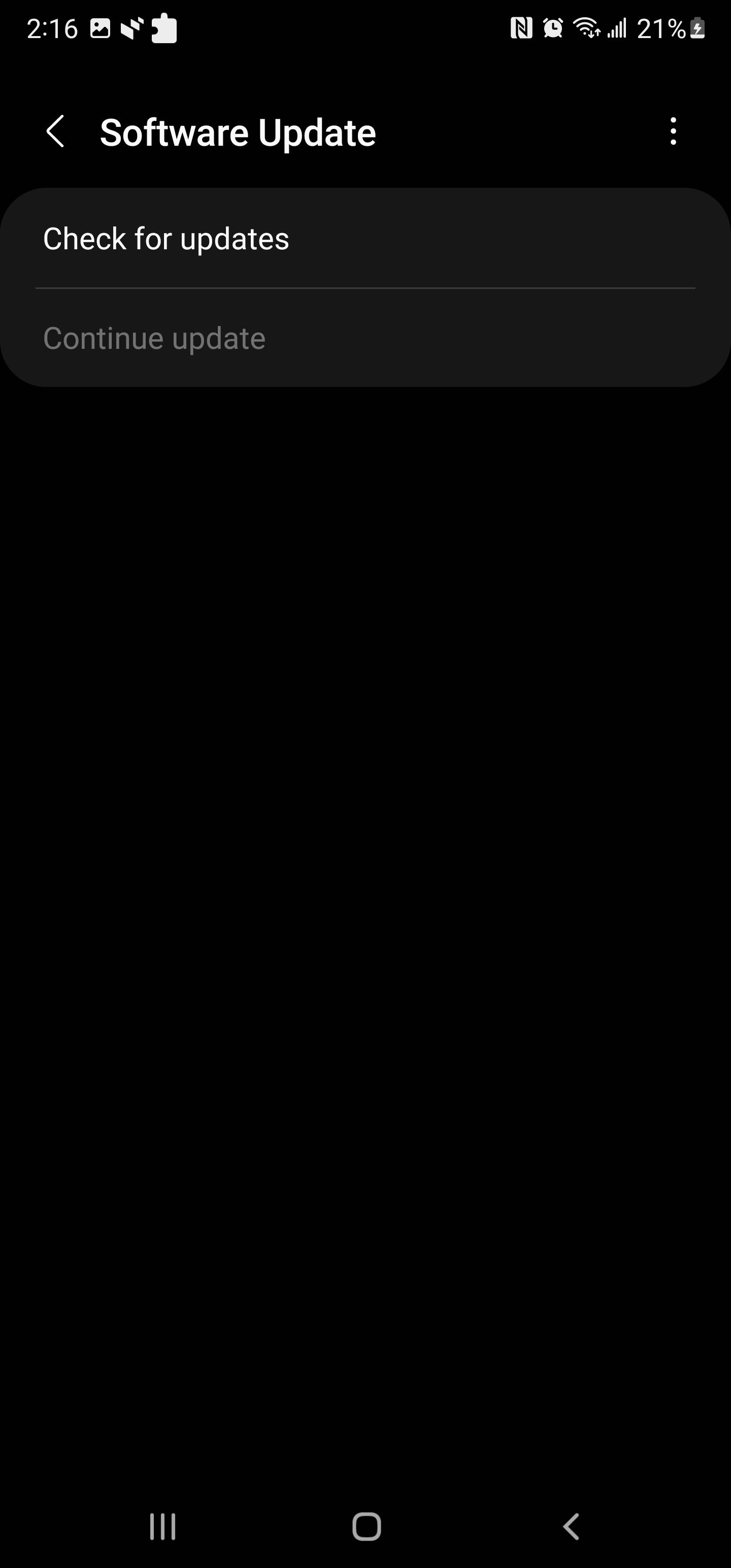
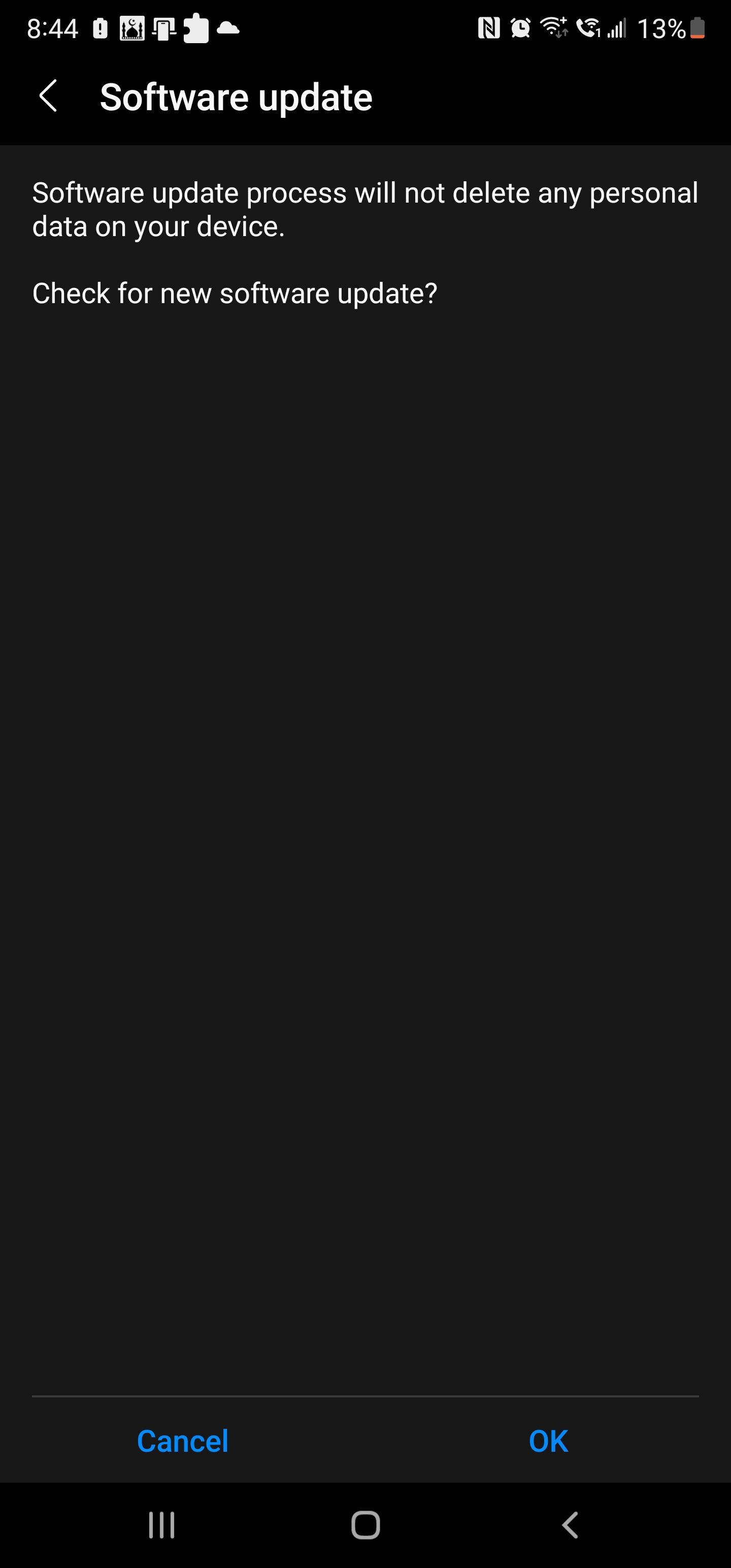 Đóng
Đóng
Nhiều cách khắc phục sự cố điện thoại Android không nhận được cuộc gọi
Mục tiêu cơ bản của thiết bị viễn thông di động, chẳng hạn như điện thoại thông minh, là tạo điều kiện thuận lợi cho việc liên lạc thông qua cả truyền giọng nói và dữ liệu. Tuy nhiên, khi chức năng thiết yếu này không còn khả dụng, nó sẽ làm suy yếu giá trị tồn tại của thiết bị. Trong nhiều trường hợp, việc không thể kết nối có thể do vô tình kích hoạt Chế độ trên máy bay hoặc tính năng Không làm phiền (DND), trục trặc kỹ thuật nhất thời bên trong thiết bị cầm tay hoặc nâng cấp phần mềm không mong muốn. May mắn thay, hầu hết người dùng đều có khả năng xác định và giải quyết những vấn đề này một cách độc lập mà không cần sự trợ giúp từ bên ngoài.
Nếu vẫn thất bại, bạn nên yêu cầu thẻ SIM thay thế từ nhà cung cấp dịch vụ của mình như một giải pháp tiềm năng cho mọi vấn đề đang diễn ra.